Índice da página
Sobre o autor
Tópicos quentes
Atualizado em 20/09/2024
"Tentei usar o aplicativo de formato oficial da HP para formatar minha unidade USB HP, mas parece complicado. Nunca formatei uma unidade para FAT32 antes. Portanto, posso achar que a ferramenta é um pouco complicada. Se alguém conhece um HP USB alternativa de ferramenta de formato de armazenamento em disco para Windows, compartilhe."
Este artigo da EaseUS discute as 6 principais alternativas de ferramentas de formato de armazenamento em disco USB HP para Windows em 2023. Essas ferramentas são classificadas como níveis de dificuldade e potência para formatar unidades USB para FAT32, NTFS e exFAT. O programa gratuito mais eficaz para todos os usuários do Windows é o EaseUS Partition Master, que está no topo da lista.
A maioria dos usuários da HP prioriza a ferramenta de formato USB da HP porque ela é certificada e oficialmente projetada para unidades HP. Esta ferramenta pode formatar unidades USB HP para os sistemas de arquivos mais usados, como FAT32 ou NTFS.
No entanto, vários usuários relataram no suporte da HP que a ferramenta fica lenta e trava rapidamente nas novas versões do Windows. Além disso, os iniciantes precisam de ajuda para obter uma versão compatível e usar sua interface de formatação. Siga o link para saber mais (prós e contras; como usá-lo) sobre a ferramenta de formatação de armazenamento em disco USB HP:
Vamos descobrir as 6 alternativas de ferramenta de formato de armazenamento em disco USB HP para Windows.
Visão geral alternativa da ferramenta de formato de armazenamento em disco USB HP
Primeiro, há algumas dicas para escolher uma alternativa à ferramenta HP USB Disk Storage Format Tool para Windows:
- Facilidade de uso: Os iniciantes devem escolher uma ferramenta alternativa que seja fácil de operar e não necessite de conhecimento prévio.
- Funcionalidade: A ferramenta deve oferecer as funções necessárias, como formatação para FAT32 ou NTFS
- Compatibilidade: Verifique se a ferramenta é compatível com o seu dispositivo e os sistemas operacionais Windows.
Agora, vamos declarar as ferramentas mencionadas e o motivo da escolha.
| Ferramentas | Razões para escolher |
|---|---|
| EaseUS Partition Master grátis |
|
| Formato FAT32 | Opção confiável para formatação e particionamento |
| Rufo | Eficiente para criar unidades inicializáveis rapidamente |
| Diskpart | Ferramenta embutida, tornando-a facilmente acessível |
| Gerenciamento de Disco | Conveniente para tarefas básicas de gerenciamento de disco |
| Ferramenta de formatação de baixo nível de HDD | Capacidades avançadas de formatação para especialistas |
Recomendação para iniciantes:
Se você nunca formatou unidades e deseja uma ferramenta confiável com opções de formatação claras, recomendamos o EaseUS Partition Master Free. É fácil de usar, repleto de recursos necessários e orientação clara.
6 principais: Alternativa de ferramenta de formato de armazenamento em disco USB HP para Windows
Esta seção discute os seis principais métodos, incluindo apresentações de software, recursos, prós e contras, links para download, análises profissionais e insights.
#1. EaseUS Partition Master grátis
EaseUS Partition Master Free está no topo da lista, pois foi projetado para fornecer soluções fáceis de gerenciamento de disco. É a melhor alternativa de ferramenta de formato de armazenamento em disco USB HP para Windows. Sua interface de usuário intuitiva permite aos usuários formatar unidades em vários formatos, incluindo NTFS, FAT32, FAT16, EXT2/3/4 e muitos outros. A ferramenta otimiza automaticamente todos os tipos de dispositivos de armazenamento e permite que os usuários tomem medidas. Ajuda a otimizar dados e gerenciar partições de USB e outros discos.

Características principais:
- Gerenciamento de partições: gerencie partições de disco ajustando tamanhos sem perda de dados.
- Recuperação de partição: recupere facilmente partições perdidas ou excluídas e seus dados.
- Clone de disco: crie imagens de disco para clonar ou mover.
- MBR para GPT: A ferramenta pode converter discos em formatos MBR para GPT para melhorar a compatibilidade.
- Limpeza de disco: otimize o desempenho do disco limpando seus arquivos temporários e inúteis.
- Migração de dados: um clique para transferir dados entre discos sem etapas manuais.
Vamos ver mais detalhes do EaseUS Partition Master:
Recomendação da EaseUS:
![]() Prós
Prós
- Interface amigável com funcionalidade eficaz
- Recursos de gerenciamento de partição fáceis de usar.
- Converta um disco para qualquer formato com um clique.
- Excelente suporte ao cliente.
- Versão gratuita disponível.
![]() Contras
Contras
- Recursos limitados estão disponíveis na versão de teste.
- Disponível apenas para Windows.
🧑💻 Análise da DownCnet : EaseUS Partition Master Free é uma excelente alternativa para usuários do Windows sem habilidades profissionais – uma ótima ferramenta para trabalhar com todos os dispositivos de armazenamento.
Baixe o software: Clique no botão abaixo e instale esta ferramenta confiável em seu PC.
👩🔧 Pensamento do Editor:
A ferramenta traz essa capacidade para usuários que buscam uma solução confiável e fácil de usar, sem nenhum custo. Recomendamos a todos que desejam formatar suas unidades.
#2. Formato FAT32
Como o nome sugere, a ferramenta foi especialmente projetada para formatar unidades FAT32. É um utilitário de formato USB confiável, com fácil usabilidade e uma interface simples. Ele permite que os usuários excluam e iniciem dados nos dispositivos de armazenamento.

Características principais:
- Lide com a formatação de unidades USB para FAT32.
- Software portátil e fácil de instalar.
- Interface simples.
- Formatação rápida em FAT32.
Vamos ver mais detalhes do formato FAT32:
Recomendação da EaseUS:
![]() Prós
Prós
- Eficiência de formatação prática e rápida.
- Grátis para usar.
- Nenhuma instalação é necessária.
![]() Contras
Contras
- Oferece apenas formatação FAT32.
- Compatível apenas com Windows.
🧑💻 Revisão: Esta ferramenta é conhecida por sua simplicidade e eficácia na formatação para FAT32.
Baixe o software: https://fat32-formatter.software.informer.com/download/
👩🔧 Pensamento pessoal:
Uma alternativa considerável quando você precisa de uma forma rápida e específica para formatar seu drive USB em FAT32.
#3. Rufo
Rufus é um utilitário popular desenvolvido para criar discos inicializáveis. Este código aberto oferece uma interface simples e opções fáceis para formar unidades USB. Ele se destaca no processo de formatação e pode ser usado como uma alternativa à ferramenta de formatação de armazenamento em disco USB HP.
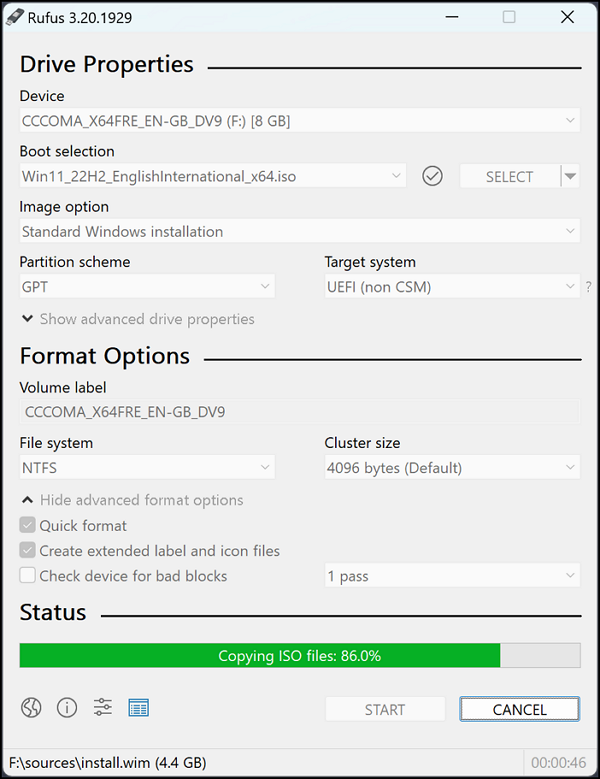
Características principais:
- Crie inicializável: transforme uma unidade USB padrão em inicializável com apenas alguns cliques. Instale e atualize facilmente seus sistemas operacionais Windows.
- Compatibilidade: É compatível com vários sistemas operacionais Windows, incluindo Linux, Windows 7,8,10 e 11.
- Opções de partição: Oferece diferentes opções de esquema de partição para tornar o dispositivo USB compatível.
- Alterar sistema de arquivos: você pode alterar o sistema de arquivos a partir de diferentes opções, como FAT, NTFS e muito mais.
- Detectar setores defeituosos: execute uma verificação de setores defeituosos em sua unidade USB e repare, se possível.
Recomendação da EaseUS:
![]() Prós
Prós
- Suporta todos os tipos de formatos de arquivo.
- Oferece uma ampla gama de compatibilidade.
- Altamente eficiente para criação de USB inicializável.
- Formate unidades com um clique
![]() Contras
Contras
- Os iniciantes podem precisar de ajuda com o funcionamento.
- Não fornece suporte técnico.
🧑💻 Revisão do DownCnet : A versão portátil do Rufus é muito útil e as opções inicializáveis são bem organizadas. No entanto, oferece opções de formatação limitadas, mas pode reconhecer automaticamente o dispositivo do sistema
Baixar software: rufus.ie/downloads/
👩🔧 Pensamento pessoal: Rufus possui recursos essenciais para a criação de unidades USB inicializáveis. É ideal para usuários experientes que procuram versatilidade.
#4. Diskpart
Diskpart é um utilitário de linha de comando integrado do Windows projetado para gerenciamento de partições. Ajuda os usuários a formatar unidades de armazenamento de até 64 GB. Este utilitário pode ser complicado para usuários iniciantes do Windows que precisam se familiarizar mais com o prompt de comando.

Características principais:
- Formatar USB para NTFS/FAT32/exFAT
- Uma opção adequada para usuários avançados.
- Crie ou exclua volume em USB
- Modifique o particionamento USB.
- Controle de linha de comando.
Baixar software: Não há necessidade de baixar o Diskpart. Tudo que você precisa fazer é pressionar as teclas Win + R, digitar diskpart na caixa de pesquisa e pressionar “Enter”.
Recomendação da EaseUS:
![]() Prós
Prós
- Trabalho poderoso e programável.
- Não há necessidade de baixá-lo ou instalá-lo.
- Formate USB para FAT32/NTFS.
![]() Contras
Contras
- Formatação demorada e complexa para iniciantes.
- Não é possível formatar USB para Ext4/3/2.
🧑💻 Revisão: É uma forma eficiente e profissional de formatar unidades. Amplamente reconhecido e usado por seus recursos de linha de comando.
👩🔧 Pensamento pessoal:
Embora o diskpart seja uma ferramenta de formatação integrada robusta recomendada para usuários avançados, ele pode levar os usuários à perda de dados se precisarem estar cientes das operações de linha de comando.
#5. Gerenciamento de Disco
Gerenciamento de disco é outro utilitário integrado focado no gerenciamento ou formatação de unidades USB. No entanto, não oferece recursos avançados de formatação e funciona apenas em unidades de até 32 GB. É uma alternativa básica à ferramenta HP USB Disk Storage Format.
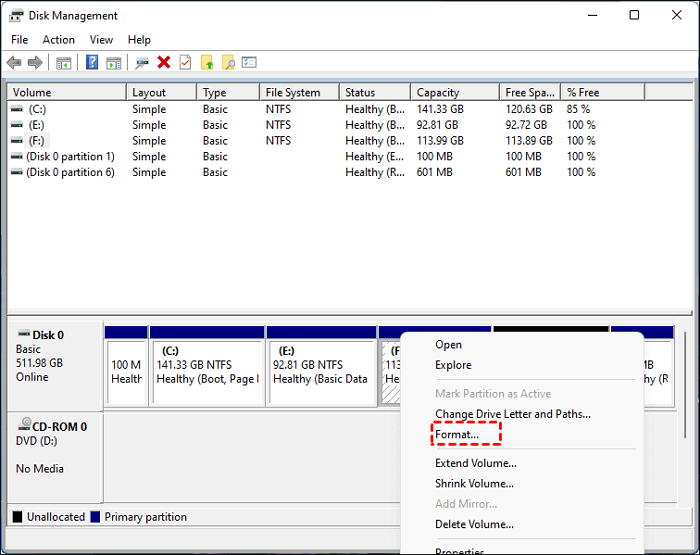
Características principais:
- Formatar USB RAW para NTFS/FAT32/exFAT
- 100% gratuito e eficiente para formatar USB
- Crie um novo volume em USB
- Redimensionamento e formatação de partições.
- Atribua uma letra à unidade USB.
Baixar software:
Observe que é um utilitário integrado do Windows e não há necessidade de baixá-lo. Pressione Win + X e selecione “Gerenciamento de disco” na lista.
Recomendação da EaseUS:
![]() Prós
Prós
- Suporta versões 11/10/8 do Windows.
- Interface simples e amigável.
- Formate USB para FAT32/NTFS.
- Adequado para tarefas básicas de gerenciamento de disco.
![]() Contras
Contras
- Recursos de formatação limitados.
- Não suporta formato de arquivo Ext4/3/2.
🧑💻 Revisão: Ferramenta gratuita e confiável para tarefas básicas de gerenciamento de disco e operações de formatação para unidades FAT32/NTFS.
👩🔧 Pensamento pessoal:
O Gerenciamento de disco é adequado para pessoas com necessidades simples de formatação de pequenas unidades USB de até 32 GB.
#6. Ferramenta de formatação de baixo nível de HDD
Esta ferramenta foi criada para formatar e redefinir dispositivos USB para as configurações de fábrica. Como o nome sugere, é uma ferramenta de formatação de baixo nível sem recursos adicionais. Você pode tentar se simplesmente procurar uma ferramenta específica para formatar sua unidade flash HP. Ele oferece maneiras rápidas de redefinir ou excluir dados de uma unidade USB imediatamente.
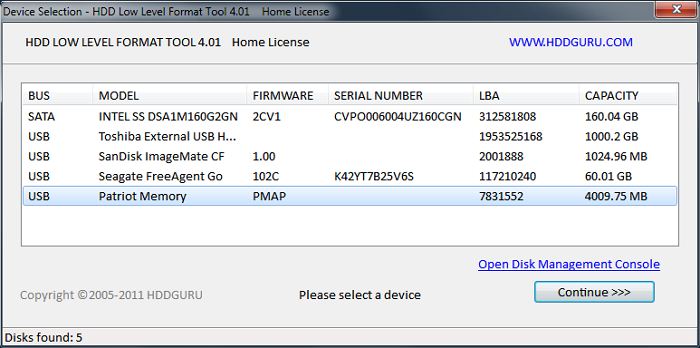
Características principais:
- Formatação de baixo nível para eliminação de dados.
- Suporta unidades USB, HDD e SSD.
- Liste informações SMART e gerais do dispositivo.
Download de software: hddguru.com/software/HDD-LLF-Low-Level-Format-Tool/
Recomendação da EaseUS:
![]() Prós
Prós
- Capacidades de formatação de baixo nível.
- Gratuito para uso pessoal.
- Suporta dispositivos de armazenamento comuns.
![]() Contras
Contras
- Limitado à capacidade de formatação de baixo nível.
- Velocidade de formatação lenta na versão gratuita.
🧑💻 Revisão: Um número limitado de especialistas revisou esta ferramenta e a reconheceu como uma opção eficaz na formatação de baixo nível.
👩🔧 Pensamento pessoal:
É um utilitário especializado para necessidades de formatação de baixo nível, mas sua interface pode parecer complexa para iniciantes.
Leia também:
Conclusão
Esta página é útil em sua busca pelas principais ferramentas alternativas de formato de armazenamento em disco USB HP para Windows. Fornecemos diversas ferramentas, cada uma com vantagens e desvantagens. Selecione aquele que melhor se adapta às suas necessidades. Se você está procurando uma opção gratuita e fácil de usar, experimente o EaseUS Partition Manager Free.
Perguntas frequentes alternativas sobre a ferramenta de formato de armazenamento em disco USB HP
Se você tiver dúvidas sobre a ferramenta alternativa de formato de armazenamento em disco USB HP para Windows, leia as seguintes perguntas frequentes:
1. O que é a ferramenta HP USB Disk Storage Format?
A ferramenta HP USB Disk Storage Format é um software utilitário oficial projetado para formatar unidades flash USB e criar arquivos inicializáveis. É comumente usado para formatar unidades USB em vários sistemas de arquivos, incluindo FAT, FAT32 e NTFS.
2. Como formatar um USB usando CMD Windows 10?
Aqui estão as etapas rápidas para formatar um USB usando CMD no Windows 10:
1) Insira a unidade USB em seu computador.
2) Pressione a “tecla Windows” e digite “Prompt de Comando”.
3) Clique com o botão direito no primeiro resultado e selecione “Executar como administrador”.
4) Digite ou cole esses comandos e “Enter” após cada comando.
- diskpart
- list disk
- select disk f (substitua f pelo número da unidade USB)
- clean
- create partition primary
- format fs=ntfs quick (ou FAT32)
- exit
5) Feche o prompt de comando.
3. Existe alguma ferramenta de formatação de código aberto semelhante à ferramenta HP USB Disk Storage Format para Windows?
Sim, existem várias ferramentas de formatação de código aberto para formatar unidades USB no Windows.
- HWMonitor.
- VirtualLab.
- Advanced System Optimizer.
- VirtualBox.
- MiniAide Fat32 Formatter.
- Rufus Portable.
- Process Lasso.
- Macrorit Disk Partition Expert.
Uma opção popular é “EaseUS Partition Master Free”. É amplamente conhecido por seus recursos automatizados para formatar unidades USB e criar mídia de instalação inicializável para sistemas operacionais.
Como podemos te ajudar
Sobre o autor
Atualizado por Rita
"Espero que minha experiência com tecnologia possa ajudá-lo a resolver a maioria dos problemas do seu Windows, Mac e smartphone."
Escrito por Leonardo
"Obrigado por ler meus artigos, queridos leitores. Sempre me dá uma grande sensação de realização quando meus escritos realmente ajudam. Espero que gostem de sua estadia no EaseUS e tenham um bom dia."
Revisão de produto
-
I love that the changes you make with EaseUS Partition Master Free aren't immediately applied to the disks. It makes it way easier to play out what will happen after you've made all the changes. I also think the overall look and feel of EaseUS Partition Master Free makes whatever you're doing with your computer's partitions easy.
Leia mais -
Partition Master Free can Resize, Move, Merge, Migrate, and Copy disks or partitions; convert to local, change label, defragment, check and explore partition; and much more. A premium upgrade adds free tech support and the ability to resize dynamic volumes.
Leia mais -
It won't hot image your drives or align them, but since it's coupled with a partition manager, it allows you do perform many tasks at once, instead of just cloning drives. You can move partitions around, resize them, defragment, and more, along with the other tools you'd expect from a cloning tool.
Leia mais
Artigos relacionados
-
Como clonar disco rígido externo para interno [fácil e eficiente]
![author icon]() Leonardo 2024/09/20
Leonardo 2024/09/20 -
Guia Completo para Migrar Windows 11 para Novo HD ou SSD
![author icon]() Rita 2024/09/20
Rita 2024/09/20 -
Como clonar partição do sistema no Windows 7 [Guia detalhado]
![author icon]() Leonardo 2024/09/24
Leonardo 2024/09/24 -
Como particionar HD com gerenciador de partição do Windows XP
![author icon]() Leonardo 2024/09/20
Leonardo 2024/09/20
Temas quentes em 2024
EaseUS Partition Master

Gerencie partições e otimize discos com eficiência








